Закінчення пам’яті на вашому сайті WordPress може викликати розчарування. Якщо ви часто перевищуєте ліміт пам’яті, можливо, настав час перейти на вищий план.
Як користувач WordPress, ви могли помітити, що ваші мультимедійні файли займають все більше місця на вашому сервері. А якщо ви користуєтеся тарифним планом спільного хостингу, можливо, ви навіть отримували попередження від свого хоста про перевищення виділеної квоти пам’яті.
Отже, що ви можете зробити, щоб звільнити місце, не оновлюючи план хостингу?
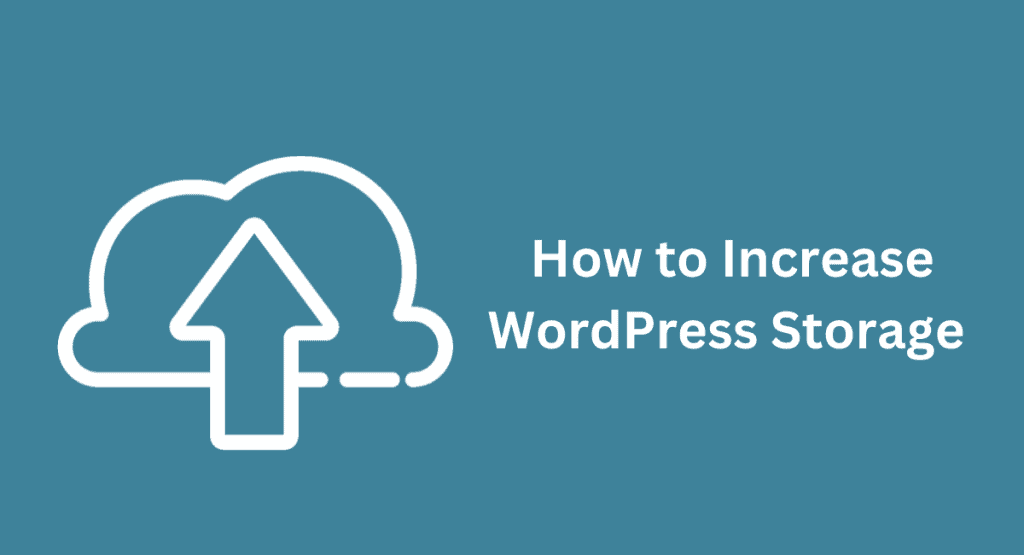
У цій публікації блогу ми поділимося порадами щодо того, як збільшити обсяг пам’яті WordPress, не витрачаючи гроші.
Зміст
Посібник зі збільшення пам’яті WordPress
1. Видаліть теми та плагіни, які не використовуються
Один із найшвидших і найпростіших способів звільнити місце для зберігання — це видалення будь-яких тем і плагіни, які ви не використовуєте. Якщо у вас є встановлені теми або плагіни, які ви не активували, зараз буде вдалий час їх також видалити.
Щоб видалити тему або плагін, просто перейдіть до розділу «Вигляд» або «Плагіни» на інформаційній панелі WordPress і натисніть кнопку видалення.
2. Оптимізуйте свої зображення –
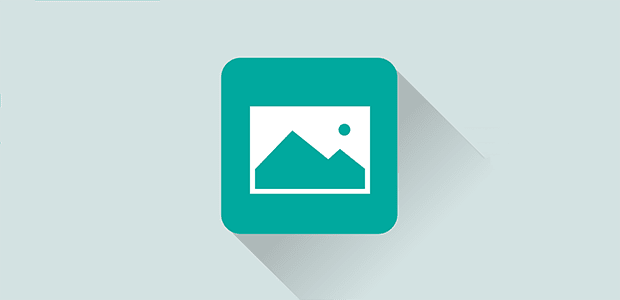
Іншою поширеною проблемою, яка може призвести до недостатнього місця для зберігання, є неоптимізовані зображення. Коли ви завантажуєте зображення на свій сайт WordPress, воно автоматично зберігається в повному розмірі.
Однак більшість відвідувачів ніколи не побачать зображення в повному розмірі; зазвичай він відображатиметься на вашому веб-сайті в меншому розмірі. Таким чином, немає необхідності зберігати повнорозмірні версії ваших зображень. На щастя, є кілька простих способів оптимізувати ваші зображення та заощадити місце для зберігання під час процесу.
Перший спосіб — використовувати плагін для стиснення зображень, наприклад WP Smush або EWWW Image Optimizer. Ці плагіни автоматично стискають ваші зображення, коли ви їх завантажуєте, що може допомогти зменшити їхній розмір файлу до 70%.
Ви також можете вручну стиснути свої зображення перед їх завантаженням за допомогою онлайн-інструменту, як-от TinyPNG або Kraken.io. Просто завантажте своє зображення на веб-сайт, дочекайтеся його стиснення, а потім завантажте нову версію на свій комп’ютер. Отримавши оптимізовану версію зображення, ви можете завантажити його на свій сайт WordPress як зазвичай.
3. Видаліть старі резервні копії –
Якщо на вашому сайті WordPress встановлено плагін резервного копіювання, швидше за все, він займає досить багато місця. Це тому, що ці плагіни створюють копії вашого веб-сайту кожного разу, коли ви публікуєте нову публікацію або змінюєте свою тему чи плагіни.
Хоча важливо мати ці резервні копії на випадок, якщо щось піде не так, немає потреби зберігати більше кількох останніх копій. Таким чином, ви можете заощадити значний простір для зберігання, видаливши всі старі резервні копії, які вам більше не потрібні.
Щоб видалити резервну копію, просто перейдіть до розділу «Резервні копії» на інформаційній панелі WordPress і натисніть кнопку видалення поруч із резервною копією, яку потрібно видалити.
Крім того, якщо ви використовуєте зовнішню службу резервного копіювання, як-от Dropbox або Google Drive, ви також можете видалити старі резервні копії звідти.
4. Вставляйте відео, а не розміщуйте їх локально
Якщо у вас є відео, вбудовані на ваш сайт WordPress, спробуйте отримати їх із YouTube або іншої платформи для обміну відео, а не розміщувати їх локально. Це значно заощадить простір для зберігання та пропускну здатність.
Щоб вставити відео YouTube у публікацію або сторінку WordPress, просто скопіюйте та вставте URL-адресу відео в редактор вмісту. WordPress автоматично створить код для вбудовування відео.
5. Регулярно очищайте свою базу даних
З часом ваша база даних WordPress може стати роздутою спам-коментарями, несхваленими коментарями, викинутими дописами та іншими небажаними даними. Регулярно очищаючи свою базу даних, ви можете звільнити багато цінного місця для зберігання.
Ми рекомендуємо використовувати такий плагін, як WP-Sweep або WP-Optimize, щоб очистити базу даних лише кількома клацаннями.
Скільки місця мені потрібно для зберігання речей?
Це залежатиме від того, як використовується ваш сайт. Якщо ви створюєте особистий блог, невеликий побічний проект або просту цільову сторінку лише з кількома зображеннями, 1 ГБ безкоштовного сайту може бути достатньо.
Якщо на вашому веб-сайті буде багато зображень і/або відео, і ви вважаєте, що вам знадобиться багато місця для їх зберігання, ви можете перейти на план із більшим обсягом пам’яті.
Висновок
Дотримуючись порад, викладених у цій публікації в блозі, ви зможете збільшити обсяг доступного для вас місця для зберігання на вашому сайті WordPress без необхідності оновлювати план хостингу.
Якщо у вас виникли будь-які запитання щодо того, як застосувати ці поради, або зіткнулися з будь-якими проблемами на цьому шляху, не соромтеся звернутися за допомогою до нашої команди експертів WordPress!




